از بزرگترین دغدغه های هنگام خرید گوشی نو و یکی از مشکلات استفاده از واتس اپ ، انتقال اطلاعات از گوشی قدیمی به گوشی جدید است. گاهی مشکل یک مرحله جلوتر می رود و محتویات اپ ها هم موضوع می شود. در این پست می خواهیم در رابطه با انتقال چت های واتساپ از گوشی قدیمی به گوشی جدید برایتان بگوییم.
تفاوت واتساپ و تلگرام
شما در تلگرام می توانید یک اکانت را روی چندین دستگاه، گوشی و رایانه شخصی به صورت همزمان نصب داشته و استفاده کنید. تمام پیغام ها در میان تمام دستگاه ها به صورت یکسان موجود خواهند بود و تمام این اطلاعات نیز به صورت ابری ذخیره شده اند.
اما داستان واتساپ متفاوت است. شما اجازه دارید فقط روی گوشی واتساپ را نصب داشته باشید. استفاده از واتساپ به صورت همزمان روی گوشی دیگری که اصلا امکان پذیر نیست. استفاده از واتساپ روی رایانه نیز ملزم به فعال بودن واتساپ روی گوشی است.
انتقال چت های واتساپ روی اندروید
وقتی می خواهید از یک گوشی اندروید به گوشی دیگر بروید، برای انتقال چت های واتساپ سه راه دارید که برایتان خواهیم گفت:
با استفاده از رایانه
- نرم افزار dr.fone را نصب نمایید.

- نرم افزار را روی رایانه اجرا کرده و گزینه Restore Social App را انتخاب نمایید.

- تمام اپ های اجتماعی که این امکان را دارند در لیستی نمایش داده می شود که می توانید واتساپ را انتخاب کنید.
- هر دو گوشی اندروید را وصل کنید.

- گزینه Transfer WhatsApp messages را بزنید.

- دو گوشی اندروید نمایش داده می شوند، کنترل کنید که اطلاعاتشان صحیح باشد.

- گزینه Transfer را بزنید تا عملیات انتقال چت ها آغاز شود.
از طریق خود گوشی
در خود واتساپ وارد بخش تنظیمات آن بشوید. گزینه Chat Settings را یافته و وارد آن شوید. در منوی جدید Backup Conversations را انتخاب کنید.

این انتقال هم از طریق گوگل درایو قابل انجام هست و هم از طریق یک حافظه جانبی.

انتقال چت های واتساپ روی آیفون
برای انتقال چت های واتساپ از یک آیفون به آیفون دیگر دو راه وجود دارد:
با استفاده از رایانه
- نرم افزار dr.fone را نصب نمایید.
- نرم افزار را روی رایانه اجرا کرده و گزینه Restore Social App را انتخاب نمایید.
- تمام اپ های اجتماعی که این امکان را دارند در لیستی نمایش داده می شود که می توانید واتساپ را انتخاب کنید.
- هر دو گوشی آیفون را وصل کنید.
- گزینه Transfer WhatsApp messages را بزنید.
- دو گوشی آیفون نمایش داده می شوند، کنترل کنید که اطلاعاتشان صحیح باشد.
- گزینه Transfer را بزنید تا عملیات انتقال چت ها آغاز شود.
این کار با خود آیتونز هم امکان پذیر هست، اما در این حالت تمام اطلاعات یک گوشی به گوشی دیگری منتقل می شوند و گزینش واتساپ به تنهایی دشوار بوده و توصیه نمی شود.
از طریق خود آیفون
وقتی می خواهید از یک آیفون به آیفون دیگر بروید، چت ها در آیکلاد ذخیره شده و در گوشی بعدی مجدد بارگذاری می شوند. داخل تنظیمات واتساپ، گزینه chats را ببینید. داخل این مورد، گزینه دیگری هست تحت عنوان Chat Backup. از طریق این گزینه می توانید چت ها را بر روی آیکلاد خود ذخیره سازی کنید و مجدد در گوشی جدید بارگذاری نمایید.

انتقال چت های واتساپ از اندروید/آیفون به آیفون/اندروید
برای این کار بهترین گزینه همان نرم افزار dr.fone هست. تمام مراحل ذکر شده را انجام دهید و دو گوشی مورد نظر را وصل کنید. کار به همین سادگی انجام می گیرد.
نکته مهم
هنگام انتقال چت های واتساپ از یک گوشی به گوشی دیگر، این چت ها دیگر کدگذاری دو طرف ندارند، و مادامی که آزاد بیرون هستند قابل خواندن و شنود هستند و تنها زمانی مجدد دارای امنیت می شوند که به محیط واتساپ برگشته و از بستر انتقال پاک شوند. بسیار احتیاط کنید که این کارها را روی رایانه شخصی خودتان و در اکانت های خودتان انجام دهید و پس از پایان کار انتقال حتما پاکشان کنید.






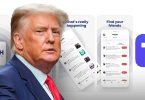

سلام. امکان داره هنگام انتقال اطلاعات دو واتساپ دو گوشی آیفون بعضی چت های واتساپ ی گوشی روی اون یکی گوشی بیاد؟